关于Microsoft Office Visio自定义状态栏的相关操作步骤 关于人情世故的人比事事顺着你的更爱你 什么意思
相信很多朋友都遇到过以下问题,就是Microsoft Office Visio自定义状态栏的相关操作步骤。针对这个问题,今天昊普教程小编就搜集了网上的相关信息,给大家做个Microsoft Office Visio自定义状态栏的相关操作步骤的解答。希望看完这个教程之后能够解决大家Microsoft Office Visio自定义状态栏的相关操作步骤的相关问题。
你们知道Microsoft Office
Visio自定义状态栏吗?怎么样开启这项功能呢?对此感兴趣的用户可以随小编去下文看看....的具体操作方法。
Microsoft Office Visio自定义状态栏的相关操作步骤
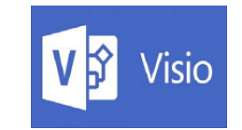
我们先打开Microsoft Office Visio软件,如图所示。点击\\\"类别\\\"标签,用于选择模板创建绘图文档。
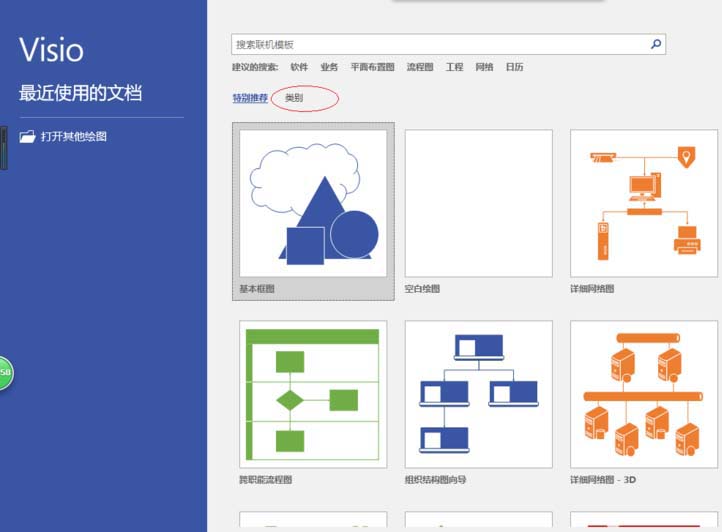
然后我们拖动右侧垂直滚动条。点击\\\"地图和平面布置图\\\"图标,用于打开\\\"新建地图和平面布置图\\\"选项。
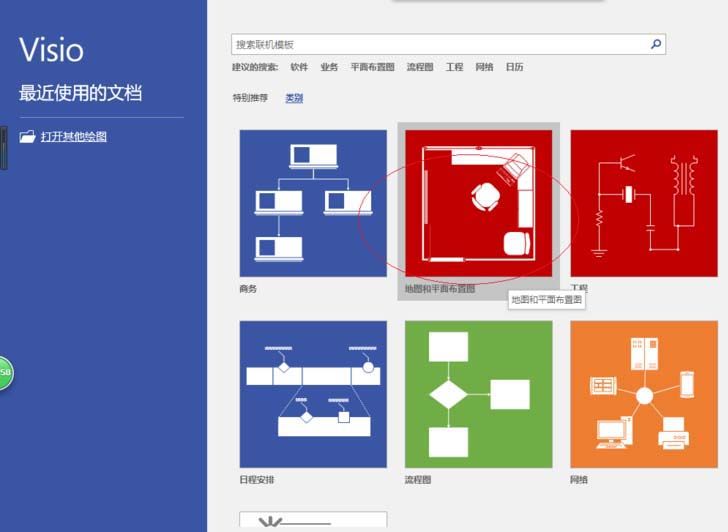
这时唤出\\\"新建地图和平面布置图\\\"选项,如图所示。拖动右侧垂直滚动条,点击\\\"家居规划\\\"图标。
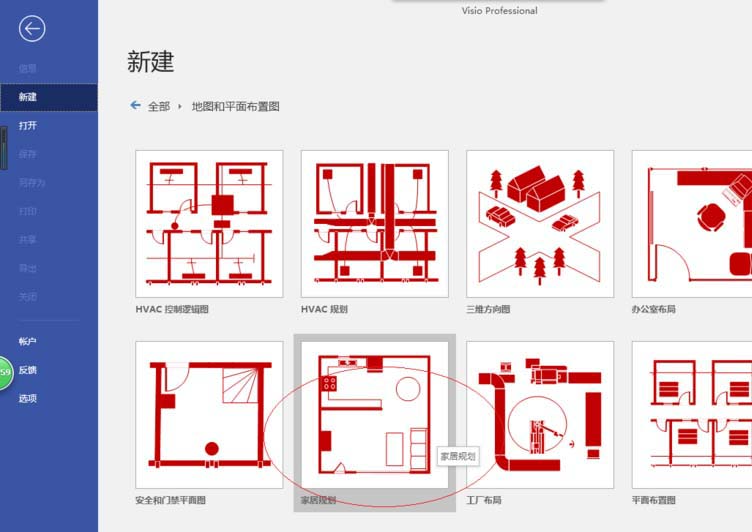
接着我们弹出\\\"家居规划\\\"确认对话框。选择对话框左、右按钮调整创建项目,确认点击\\\"创建\\\"按钮。
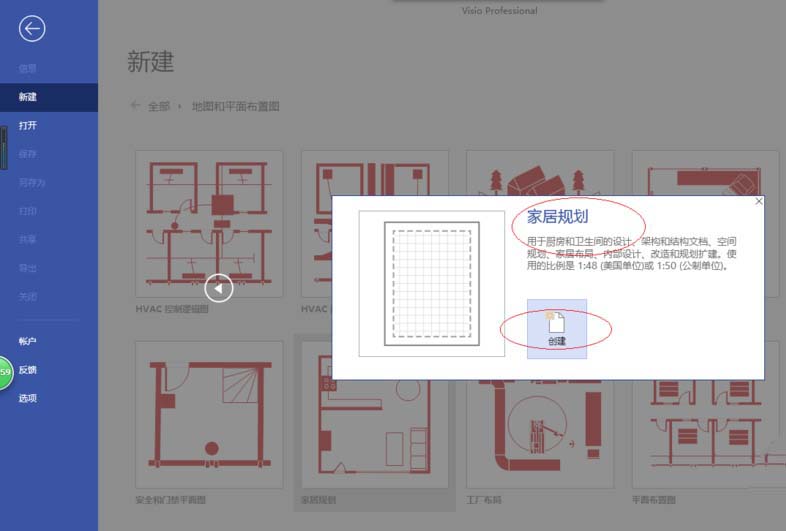
再唤出操作界面,如图所示。按照设计要求绘制家居规划图,下步将进行设置自定义状态栏的操作。
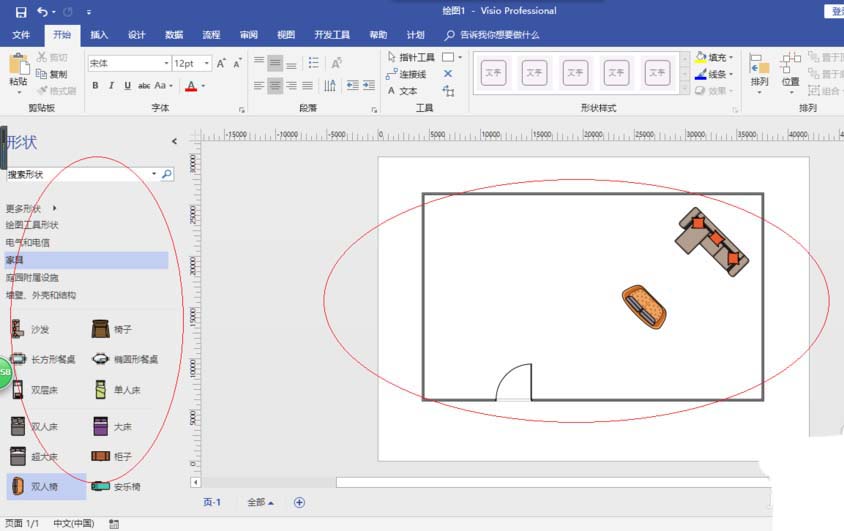
如图所示,鼠标右击状态栏。弹出\\\"自定义状态栏\\\"选项列表,勾选所需的状态栏选项。
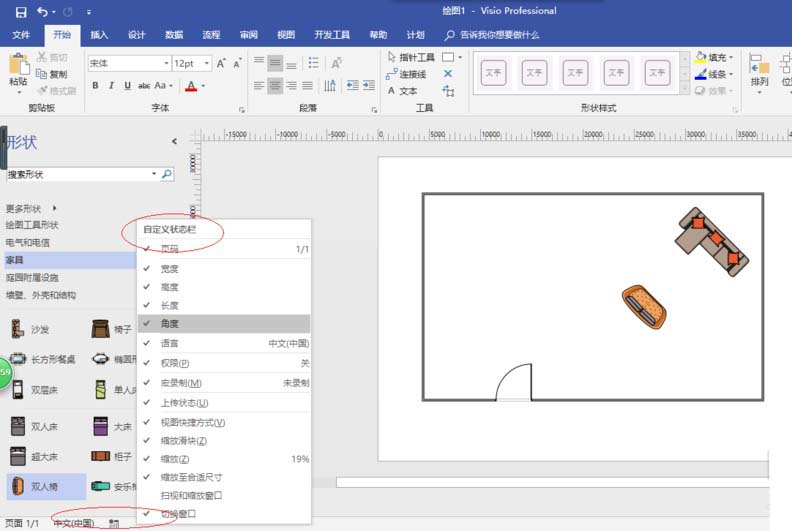
最后完成设置自定义状态栏的操作,如图所示。
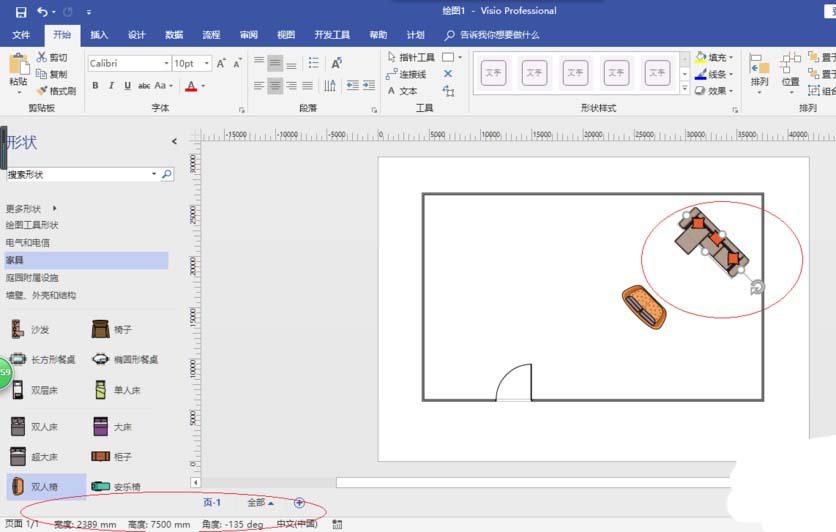
看完了上文为你们呈现的Microsoft Office Visio自定义状态栏的具体流程介绍,你们应该都学会了吧!
